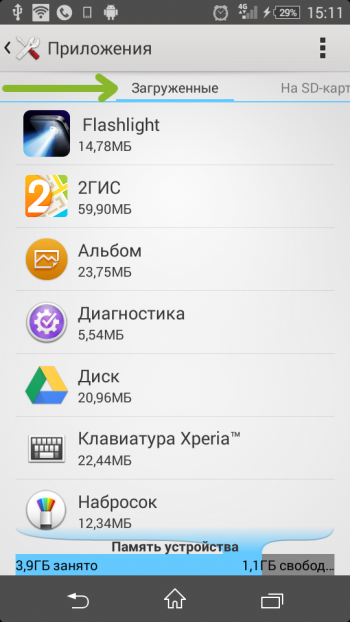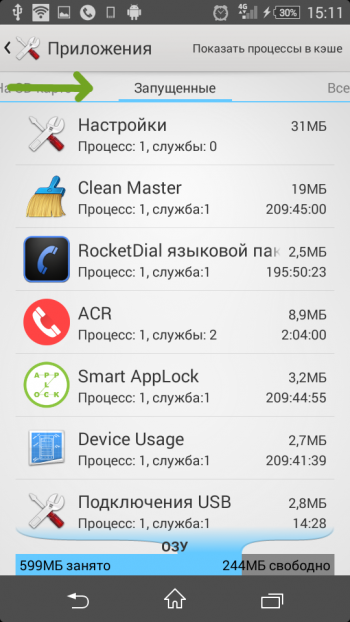Как почистить на андроиде озу: «Как очистить оперативную память телефона на системе андроид?» – Яндекс.Кью
Очистка оперативной памяти на телефоне андроид вручную и с помощью программ
Любой пользователь смартфона под управлением популярной операционной системы рано или поздно сталкивается с вопросом, как очистить оперативную память на андроиде и освободить ее. Практически все решают подобные проблемы установкой специальных программ, которые принудительно останавливают работу фоновых сервисов. Необходимо разобраться, верно ли это решение и как освободить ОЗУ на андроиде без использования сторонних приложений.
Что такое ОЗУ в телефоне андроид
В любом современном телефоне, планшете или компьютере есть память различных видов. Помимо основной внутренней энергонезависимой, есть также оперативное хранилище. Оно обладает повышенной скоростью работы и используется для хранения временных файлов запущенных программ и прочих фоновых сервисов. Как только приложение закрывается или телефон отключается, то оперативное запоминающее устройство (RAM) моментально все забывает.
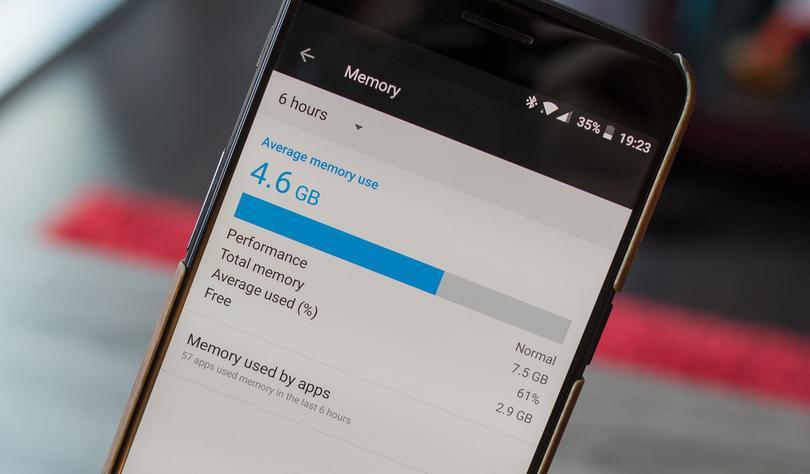
ОЗУ — важный атрибут любого цифрового девайса
К сведению! По своей сути RAM — это своеобразный рабочий стол мобильного устройства или компьютера, который содержит важные данные для их работы и удаляет их по ненадобности, когда устройство выключается, то есть сессия использования завершается.
Зачем нужна чистка оперативной памяти андроид и как часто ее делать
Обычно телефоны содержат от 4 до 8 гигабайт оперативной памяти. Речь идет о новых гаджетах. На некоторых старых устройствах может быть 1, 2 или 3 гигабайта ОЗУ. Как показывают исследования, для решения большинства задач, включая требовательные программы и игры с красивой графикой, хватает четырех гигабайт RAM. Лишь иногда может понадобится 6 или 8 Гб, но это уже редкие и специфические случаи.
Несмотря на количество доступной ОЗУ, она может засоряться установленными приложениями, которые будут загружать в нее свои файлы данных. Даже если программа визуально не запущена, она вполне может создавать фоновый процесс, который будет шпионить за пользователем, выполнять поиск обновлений или загружать их.
Все это сильно влияет на объем доступной оперативной памяти, вследствие чего нужные и запущенные программы просто не могут нормально работать, лагают, зависают и отключаются. Касается это и операционной системы, которая не может нормально работать в такой обстановке. Про плавность действий, происходящих на экране, и говорить не приходиться.
Важно! Чистить оперативную память нужно как можно чаще. Делать это нужно только тогда, когда закрыты все важные программы, а их файлы сохранены. Таким образом очистка удалит только ненужный мусор.

Встроенное ускорение, чтобы очистить оперативку на андроиде
Как почистить оперативку на андроиде вручную
Многие, когда их оперативная память заполнена, сразу же прибегают к использованию сторонних программ, которые однократно очищают ОЗУ и часто ничего более не делают. Операционная система андроид позволяет самостоятельно производить очистку с помощью меню настроек и встроенной кнопки. Этот функционал будет разобран далее.
Через меню настроек
Банальный и стандартный способ, к которому прибегают не так часто. Суть его заключается в том, чтобы отключить неиспользуемые фоновые процессы и тем самым освободить память. Поэтапная инструкция выглядит так:
- Перейти в главное меню и выбрать пункт «Настройки».
- Найти раздел «Память» и войти в него.
- Выбрать необходимое приложение, нажать на него.
- Просмотреть, сколько оперативной памяти оно занимает и отключить его, если используемый объем слишком большой.
- Проделать так со всеми подозрительными приложениями.
Через кнопку встроенной очистки
Многие телефоны сегодня оснащены специальной кнопкой очистки оперативной памяти. Если быть точнее, то ОС оснащена таким функционалом. Увидеть ее можно тогда, когда открыто окно со всеми запущенными программами. В большинстве телефонов это работает путем нажатия на кнопку «Домой».
Можно самостоятельно чистить память, свайпая приложения или нажимая на крестик около них, а можно нажать на круглую сенсорную кнопку «Очистить», которая выглядит как кружок с крестом внутри. Находится она посредине экрана снизу.
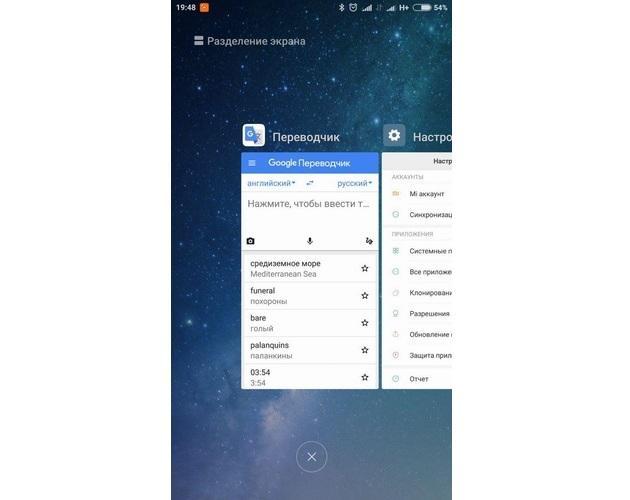
Кнопка очистки на телефоне Redmi
Как освободить ОЗУ на телефоне или планшете андроид с помощью приложений
В некоторых случаях имеет место установить некоторые чистящие приложения. Они помогут убрать не только куки и кэш с веб-браузеров, но удалить все мусорные файлы из оперативной памяти. Ниже представлены три популярные программы:
- Clean Master. Наиболее популярное решение, которое работает также в роли сканера системы от вирусов. Оно позволяет удалять дубликаты файлов и ускорять работу приложений за счет их оптимизации;
- SM Security. Компактная и простая в использовании программа. Она способна блокировать фоновую работу программ, которые редко используются или занимают слишком много ОЗУ. Полезной функцией также является поиск гаджета при его краже или потере;
- Memory Booster. Софт показывает свободную и занятную приложениями оперативную память, а также позволяет быстро очистить ее путем завершения их работы.
Обратите внимание! Обычно программы для очищения сами занимают значительную часть памяти, так как нуждаются в ней из-за встроенных функций поиска и сканирования приложений на регулярной основе.
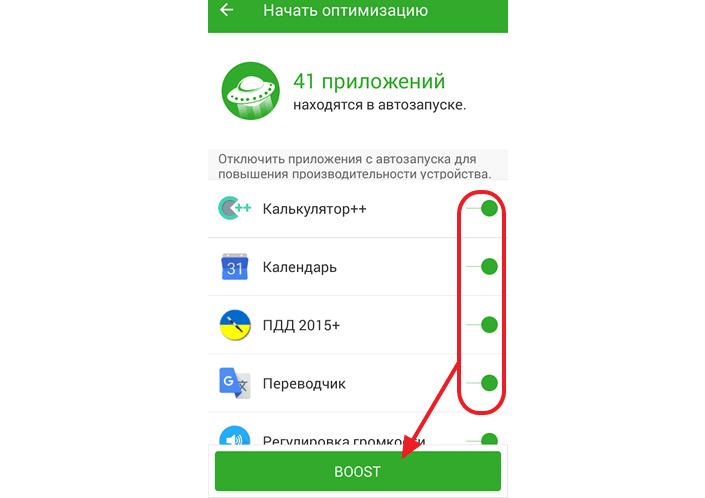
Интерфейс одной из программ
Как использовать меньше оперативной памяти, если не хочется очищать RAM
Если пользователь не желает регулярно очищать свою ОЗУ, то следует побеспокоиться об этом заблаговременно. Для этого нужно удалить ненужные программы и игры, в которые он не заходил уже давно. Кроме этого, стоит понимать и оценивать возможности своего телефона. Если на нем установлено 1, 2 или 3 гигабайта ОЗУ, то ни о каких десятках открытых приложений не может быть и речи. После завершения работы в том или ином софте его необходимо закрывать через специальное меню.
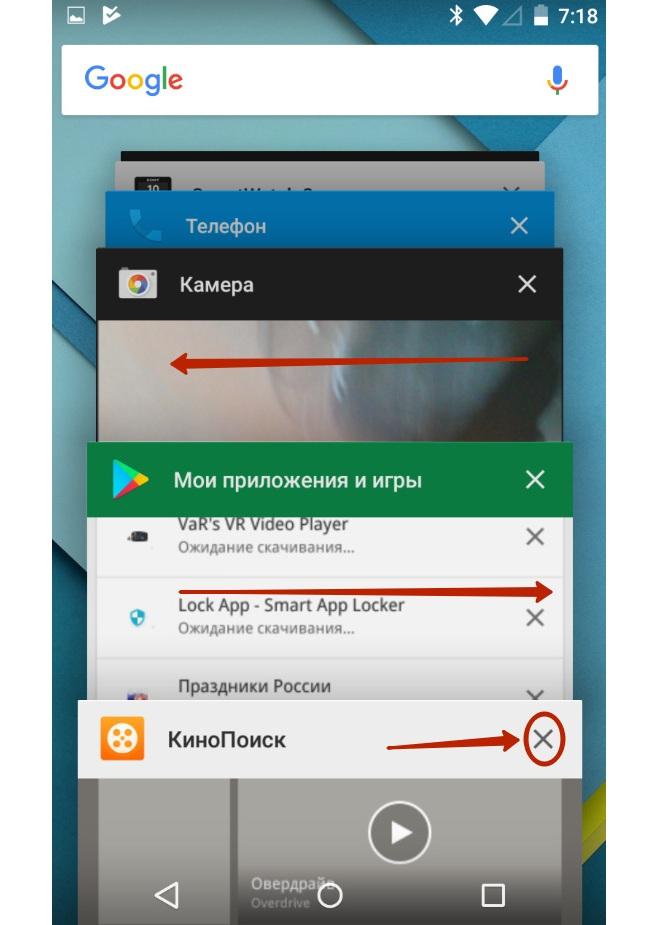
Закрытие приложения после их использования обязательно
Таким образом, было рассказано, как очистить ОЗУ на андроиде и с помощью каких средств это можно сделать. На новых телефонах Huawei, самсунг, Xiaomi, Asus и т. д. уже давно реализован собственный механизм очистки Android, поэтому нужды в сторонних решениях нет.
Как легко освободить оперативную память на Android
Система Андроид – это стабильная и широкоформатная платформа, дающая возможность программистам воплощать в жизнь самые смелые мечты. Но при всем хорошем, что у нее имеется главный минус остается неизменным – почти все программы и службы при завершении работы не выключаются, а сворачиваются, при этом изрядно увеличивая нагрузку на оперативную память. Иногда такая работа системы приводит к ее поломке. С последующими обновлениями ОС эту проблему удалось исправить, но бывают случаи, когда на данной почве возникают ошибки. Сегодня мы постараемся раскрыть все секреты, и рассказать как можно очистить оперативную память на вашем устройстве.
Андроид. Недостаточно свободной памяти: Видео
Сегодня представлено несколько методов очистки операционной памяти на Андроиде:
- Первый способ очистки – это закрытие служб при помощи системных инструментов. С недавнего времени почти все производители устройств, включают в свое программное обеспечение отдельную службу, которая именуется как «Clean». Включив утилиту, произойдет отключение всех неиспользуемых программ.

- Второй метод – использование внутренних настроек. Для это зайдите в это меню, далее перейдите в приложения и выберите раздел «Выполняются». Данный раздел на каждом устройстве может именоваться по разному, но смысл не меняется.
 В этом разделе будет показана информация о количестве затраченной памяти на обработку данных, а также количество свободной памяти. В списке будут показаны все программы, доступные для отключения, а также утилиты, которые важны для стабильной работы устройства. После этого можно пройтись по списку и отключить те, которые не используются в данный момент. Некоторое количество памяти будет освобождено для работы.
В этом разделе будет показана информация о количестве затраченной памяти на обработку данных, а также количество свободной памяти. В списке будут показаны все программы, доступные для отключения, а также утилиты, которые важны для стабильной работы устройства. После этого можно пройтись по списку и отключить те, которые не используются в данный момент. Некоторое количество памяти будет освобождено для работы.
- Третий способ – использовать приложение, доступное для загрузки на Google Play. Этим продуктом является Clean master. Утилита является одной из самых лучших в своем сегменте и выполняет поставленные задачи на 100 баллов. После установки и последующего запуска перед вами отобразится следующее меню.
В нем будет показана вся информация о доступной постоянной и оперативной памяти. Если тапнуть на ОЗУ, то на экране всплывет еще один раздел описания, а в верхней части будет показано количество, которое доступно для освобождения. Если тапнуть на клавишу «Ускорить» то начнется процесс очистки кэша и отключение неиспользуемых процессов. С функционалом данной утилиты можно будет освободить и флеш память: нужный раздел можно выбрать на заглавной странице программы.
Если тапнуть на клавишу «Ускорить» то начнется процесс очистки кэша и отключение неиспользуемых процессов. С функционалом данной утилиты можно будет освободить и флеш память: нужный раздел можно выбрать на заглавной странице программы.
Выводы
Чистка программной части устройства, а в особенности ОЗУ памяти, является очень обязательной процедурой, если вы хотите, чтобы устройство работало исправно долгие годы. Данная чистка дает возможность не только оптимизировать систему в целом, но и увеличить срок службы устройства и время его автономной работы. Если в прошлом при включении больших приложений или даже самой обычной загрузке страницы в браузере, смартфон начинал тормозить, то после очистки ошибка исчезает.
Из ранее описанных способов самым результативным можно считать использование утилиты Clean Master, но если вы не обладаете выходом в сеть, но желаете заняться чисткой устройства, то можно обойтись и встроенными службами. Однако нужно учитывать, что отключение некоторых служб может привести к ошибкам в работе Андроид. Правда, в недавних обновлениях разработчики урезали полномочия пользователя отключать те или иные процессы.
Как легко освободить оперативную память на Android: Видео
Как освободить оперативную память на Android?
Если у вас тормозит смартфон, постоянно зависает система или нужно простым способом ускорить работу гаджета, то вы попали по назначению.
Не спешите взламывать лицензионные конфигурации, устанавливать Root-права и лезть в системные файлы. Речь пойдет о эффективных и простых решениях, которые помогут добиться увеличения эффективности работы телефона.
Причины нехватки ОЗУ
ОЗУ — оперативно запоминающее устройство или просто оперативная память. Она отвечает за все процессы, которые происходят в смартфоне или планшете. На практике это выглядит следующим образом:
- Устройство только купили, не успели ничего установить, отклик отличный, все довольны. Объяснение — поскольку используется минимум приложений, ОЗУ не нагружена, и процессор справляется с задачами легко.
- Аппарат используете достаточное количество времени, он начинает немного притормаживать. Дело в том, что количество одновременно используемых процессов увеличилось, и они запускаются автоматически с включение аппарата. Это нагружает оперативную память, и процессору необходимо время «подумать», прежде чем ответить на запросы.
- Устройством пользуетесь давно, оно загружается долго, игры вылетают, появились «глюки». В довесок к установленным программам в RAM также появился «мусор», который простыми словами захламляет систему. К примеру, файлы удалённых приложений, реестровый мусор и т.д.

Закрыть фоновые приложения
Первым делом нужно попробовать закрыть работающие приложения, о которых подробно можно узнать здесь. Они функционирую в фоновом режиме, соответственно, потребляют ресурсы и памяти, и процессора. В зависимости от производителя смартфона и версии Android вызов меню открытых приложений происходит по-разному. Раньше не чистом Android достаточно было зажать кнопку домой, теперь для этого в навигационном меню есть отдельная кнопка.
Для бюджетных смартфонов до сих пор актуально периодически закрывать неиспользуемые фоновые приложения. Также рекомендуем не держать открытыми сразу несколько десятков процессов — это требует памяти и других ресурсов Android-смартфона.
Удалить ненужные приложения
Часто на гаджете установлено большое количество игр и программ. Рекомендуем удалять все неиспользуемые приложения. Во-первых, так освободится физическая память, во-вторых, удалятся дополнительные файлы (кэш). Это должно немного облегчить работу устройства.
Программы для очистки и ускорения смартфона
В Google Play есть много программ, которые помогают ускорить работу смартфона за счет очистки кэша и удаления ненужных файлов. Рекомендуем использовать CCleaner, Clean Master или Speed Booster — эти приложения автоматически очищают Android от «мусора», закрывают лишние фоновые процессы и оптимизируют работу смартфона.
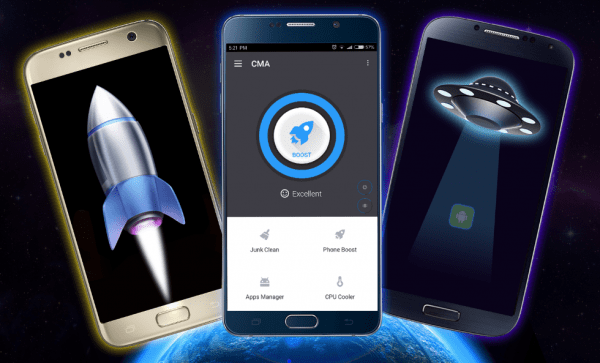
Отключение приложений
Для очистки оперативной памяти необходимо выполнить следующие действия:
1. Зайдите в Настройки — Приложения (Диспетчер).
2. Откроется список с несколькими вкладками. В первой из них отображаются все загруженные приложения и общая память. Для анализа оперативной памяти перейдите в третий список, который называется «Запущенные» или «Работающие».
3. Откройте программу или игру, которая не нужна, и нажмите «Остановить» и «Отключить». Проделайте эту операцию со всеми неиспользуемыми процессами.
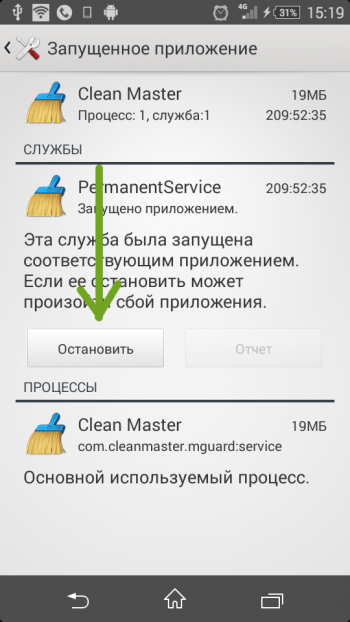
Остановив таким образом несколько ненужных приложений, часто можно заметить, что гаджет стал работать быстрее.
ВНИМАНИЕ! Будьте осторожными и не отключайте сервисы Google и системные процессы.
Удаление ненужных родных приложений
Этот совет подходит для тех, кто хорошо разбирается в смартфонах и операционной системе Android, а также получит Root-права. Инструкция по удалению родных приложений есть на нашем сайте, но нужно понимать, что неправильные действия могут сильно навредить телефону и даже превратить его в «кирпич». Можно удалять только те файлы и программы, которые не задействованы системой, например, встроенные рекламные приложения (UC Browser, Яндекс.Лаунчер, Nine Store).
 Загрузка…
Загрузка…
Как очистить оперативную память на телефоне Android
Чтобы без проблем использовать телефон, следует регулярно очищать его память. С помощью подробных инструкций и пошагового описания каждый пользователь сможет сделать это самостоятельно.
Почему оперативку на Андроиде нужно очищать?

Чтобы грамотно освободить место на носителе, необходимо понимать цель этой работы. В устройстве есть три вида памяти: оперативная, пользовательская и дополнительная SD-карта. Две последние нужны для того, чтобы хранить фотографии, видео и скачанные приложения. В первой размещаются файлы уже запущенных программ и процессов.
Чем больше работающих одновременно приложений, тем больше загружена оперативная память. Когда она переполняется, телефон пытается перебросить часть данных в пользовательскую память, что занимает довольно много времени. Как следствие, смартфон тормозит и не работает корректно. Чтобы исправить ситуацию, стоит приступить к очищению оперативки способами, которые описываются ниже.
Важное замечание: лучше не доводить смартфон до критического состояния, а регулярно освобождать место в оперативном хранилище.
Отключение работы программ и фоновых процессов
Как уже было сказано, главная причина переполнения памяти – слишком много запущенных предложений. Для этого недостаточно нажать кнопку «Вкладки» и закрыть несколько активных окон. Многие приложения работают в фоновом режиме. Незаметно для пользователя они выполняют свою работу, например, синхронизируются с онлайн-сервисами или загружают нужные им файлы. Это удобно, но для техники с небольшим объемом оперативки может стать проблемой.
Чтобы остановить все ненужные приложения, следует открыть настройки телефона, выбрать раздел «Приложения», а затем нажать на пункт «Выполняется» или «Запущенные». Система откроет список всех работающих программ с указанием количества информации, которое они используют. Внизу также можно увидеть схему с данными о заполненной и свободной оперативной памяти.
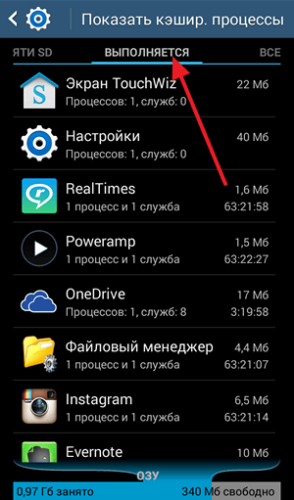
Нужно остановить те пункты, которые занимают слишком много места. Для этого необходимо нажать на название программы, а в открывшейся странице кликнуть по кнопке «Остановить».
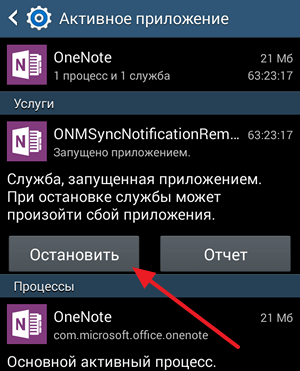
Таким же образом стоит поступить с габаритными процессами. Открыть этот список можно с помощью кнопки вверху экрана.
Очистка кэша
Кэш – это временные файлы, которые ускоряют работу операционной системы. Они позволяют приложениям открываться мгновенно, используя данные с предыдущих запусков и не «раскладываться» каждый раз заново.
Кэш занимает немало места в пользовательской и оперативной памяти, поэтому его можно и нужно очищать каждые несколько дней.
Сделать это можно двумя способами. Первый дает возможность одним нажатием убрать все временные файлы с устройства. Для этого необходимо открыть раздел «Хранилище» в настройках системы. Затем выбрать пункт «Кэш» и дать согласие на его очистку. Эти действия позволят освободить до 1 Гб памяти.
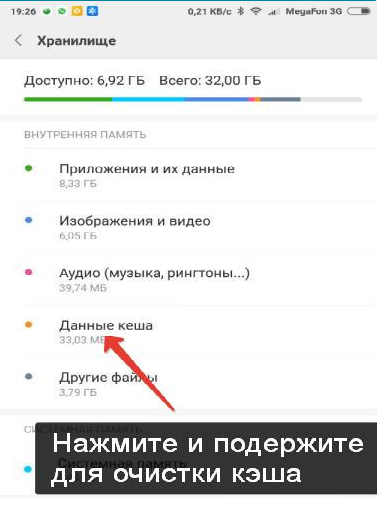
Второй способ позволяет удалить кэш отдельных приложений. Он пригодится в том случае, если в этой части хранилища размещены нужные файлы, как, к примеру, «Вконтакте» позволял загружать аудиозаписи и слушать их в оффлайне. Следует зайти в настройки и выбрать часть «Приложения». Открыв страницу нужной программы, нажать кнопку «Очистить кэш».
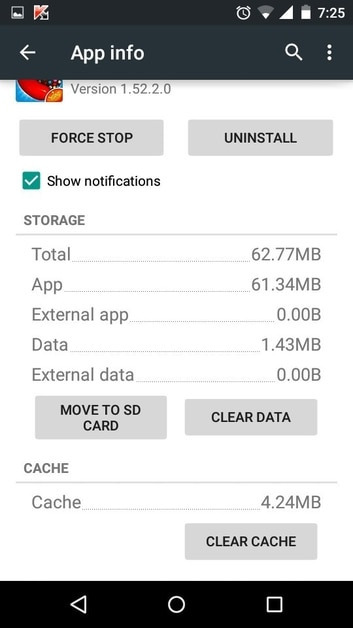
Приложения для очистки ОЗУ
Существует много приложений для комплексной очистки памяти, которые имеют понятный интерфейс и выполняют всю работу за один раз.
Встроенные
Инструмент для освобождения памяти может выступать отдельным приложением с названием «Чистка» или «Cleaner» на рабочем столе. В Xiaomi эту утилиту можно найти в меню «Центра безопасности, а в Huawei она является частью «Диспетчера телефона».
Следует запустить встроенную программу и пройти несколько этапов очистки. Это может быть уборка кэша, удаление данных приложений и освобождение памяти от пустых папок. Кроме того, инструмент определяет дополнения и крупные файлы, которые не используются и могут подлежать удалению.
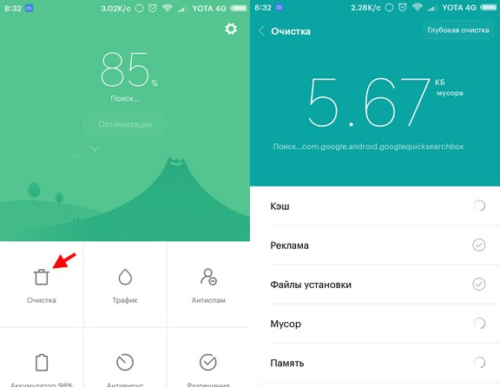
Дополнительные
Если на смартфоне не удалось найти встроенные утилиты, исправить ситуацию поможет «Play Market». В магазине можно найти множество эффективных и проверенных приложений для освобождения оперативной и пользовательской памяти.
Самое популярное среди них – «Clean Master». Инструмент имеет приятный интерфейс и 3 основные функции: «Мусор», «Ускорение телефона», «Охлаждение». Кроме того, есть возможность проверить устройство на наличие вирусов или сохранить заряд батареи.
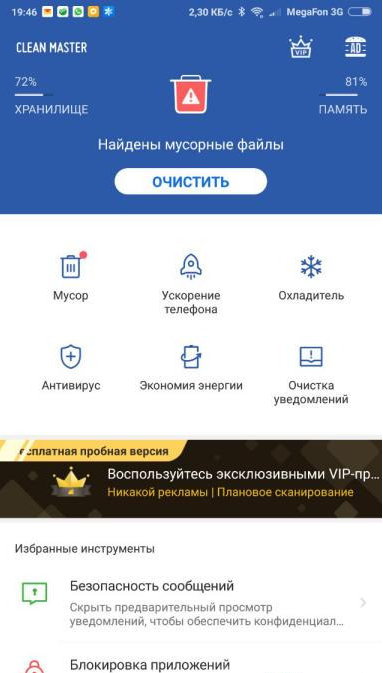
«Memory Booster Lite» также поможет решить проблему медленного смартфона. За короткое время можно очистить оперативку и ускорить процессы в операционной системе. Также есть возможность сделать более глубокую чистку.
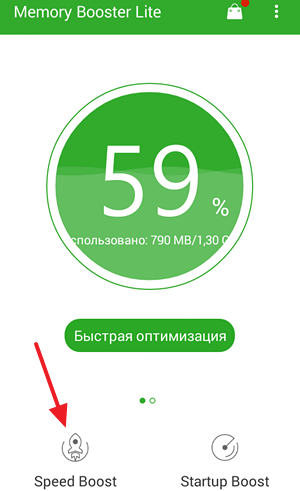
Своевременное очищение оперативной памяти поможет продлить жизнь гаджета и сохранить свои нервы. Всего несколько минут в неделю – и смартфон будет «летать», как новый.
Как очистить ОЗУ на «Андроид». Программы для быстрой и эффективной очистки
Прочитав статью, вы узнаете о понятии оперативной памяти и о том, что нужно использовать для ее быстрой очистки.
Понятие оперативной памяти
Оперативная память – это неотъемлемая часть любого компьютера или смартфона. Чем больше объем оперативной памяти, тем быстрее и мультизадачнее будет аппарат. ОЗУ каждого смартфона имеет свой объем. В операционной системе «Андроид» все запущенные процессы и приложения отображаются в оперативной памяти, пользователь имеет возможность контролировать их с помощью настроек телефона или посредством сторонних программ. Эффективная очистка ОЗУ от нежелательных процессов, которые нагружают центральный процессор, позволит увеличить эффективность работы телефона и ускорить выполнение задач.

Смартфон обладает меньшим количеством оперативной памяти, нежели современные компьютеры. При выборе смартфона обязательно обращайте внимание на количество оперативной памяти. Оптимальный объем, который позволит вам сидеть в интернете, смотреть видео и играть в игры, составляет приблизительно 1-2 гигабайта. Телефон с хорошим количеством оперативной памяти быстрее справляется с запуском приложений и игр. О том, как очистить ОЗУ на «Андроид» разными способами, пойдет речь ниже.
Дабы поддерживать процессор смартфона в нормальном состоянии и не перегревать его, следует как можно чаще очищать оперативную память от программ, которые вы уже не используете. Они не будут удалены с телефона, однако нагружать ОЗУ не будут до следующего запуска.
Зачем и как отчистить ОЗУ на «Андроиде»
Каждый пользователь любой версии операционной системы «Андроид» имеет возможность без получения прав администратора управлять всеми процессами оперативной памяти. Вы можете не устанавливать дополнительные утилиты, а сразу начинать очищать процессы. Для этого нужно использовать пункт меню «Настройки». Затем во вкладке «Приложения» выберите запущенные процессы. Вы увидите все загруженные на данный момент в оперативную память виджеты, программы, утилиты и приложения. Под каждым значком программы будет показано количество занимаемого ею места в ОЗУ телефона. Нажмите на ненужный процесс и остановите его. Таким образом место в оперативной памяти освободится.

Как очистить ОЗУ на «Андроид» с помощью сторонних программ
Среди огромного количества приложений на «Андроид» важно уметь выбрать по-настоящему действенные утилиты, которые помогут освободить оперативную память и оптимизировать работу системы смартфона. Рассмотрим самые популярные, эффективные и быстродействующие приложения:
- Clean Master. Одна из самых устанавливаемых программ в маркете приложений. Более одного миллиарда загрузок. Многомиллионные положительные отзывы только лишний раз подтверждают ее эффективную работу в борьбе с нежелательными элементами в ОЗУ. Пользователь, используя всего несколько кнопок программы, может очистить весь ненужный кеш телефона, ускорить работу системы, очистив ОЗУ от ненужных заданий, и охладить процессор. Если вы не знаете, как очистить ОЗУ на «Андроид», просто воспользуйтесь данной утилитой, она совершенно бесплатна и очень удобна в использовании.
- Task Manager. Такая программа в фоновом режиме постоянно анализирует состояние ОЗУ, не перегружая процессор. Достаточно высокая эффективность утилиты подкреплена многочисленными пользовательскими отзывами.
- Greenify. Как очистить ОЗУ на «Андроиде» с помощью этой программы, очень подробно описано в руководстве, которое доступно пользователю после установки. Программа совершенно бесплатна.
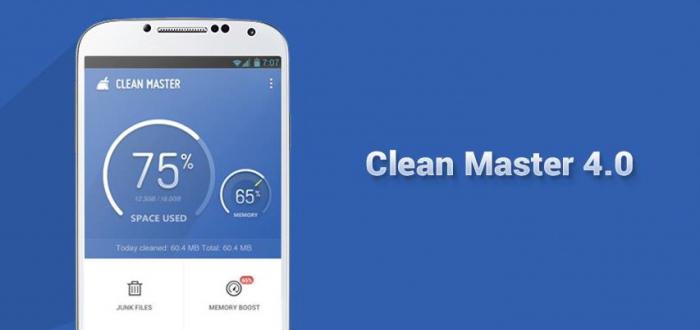
Итоги. Какой способ оказался наиболее действенным
Дабы максимально быстро очистить телефон и ускорить его работу, используйте качественные сторонние приложения. В частности, Clean Master и Task Killer. Они являются наиболее эффективными и действительно работают. Теперь вы знаете о том, как очистить ОЗУ на «Андроид», и сможете сделать это самостоятельно.
почему не следует очищать память
Автор Александр На чтение 6 мин. Просмотров 176 Опубликовано
Обновлено

У многих пользователей Android есть устройства, которым не хватает памяти. Некоторые люди даже устанавливают программы для усыпления приложений или другие приложения управления ОЗУ, чтобы освободить место. Но имеет ли смысл ручное управление оперативной памятью для Android?
Что такое оперативная память?
В смартфоне, как и в любом компьютере, есть несколько типов памяти. Они имеют разные скорости, разный объем и работают по-разному. Например, ваша внутренняя память работает медленно и постоянно хранит данные, даже если она отключена от источника питания. В результате именно здесь хранятся приложения и данные приложений, а также фотографии и видео.
Оперативная память (Random Access Memory) намного быстрее, чем внутренняя память. Тем не менее, она полностью очистится, как только на неё перестанет приходить питание. Она активно используется вашими приложениями и служит для хранения временных данных, необходимых для использования телефона.

Сколько оперативной памяти вам нужно на Android?
Высококачественные смартфоны появляются сегодня на рынке с 4, 6 или 8 ГБ. Для будущего на ближайшие несколько лет 6 ГБ должно быть более чем достаточно. 4 ГБ памяти может не хватить, если вы одновременно запускаете много приложений или наслаждаетесь «тяжелыми» играми. Для большинства пользователей и 4 ГБ достаточно. Многие устройства премиум-класса имеют объем оперативной памяти до 8 ГБ, и это хорошо.
Как показал наш тест Nokia 1, достойной производительности невозможно добиться с помощью Android Go и гигабайта оперативной памяти. Поэтому мы рекомендуем иметь как минимум 2 ГБ ОЗУ на любом приобретаемом вами смартфоне, при этом 4 ГБ — более приемлемо для большинства пользователей.
Оперативная память Android заполнена: причина для паники?
Через некоторое время ваша оперативная память заполняется приложениями, которые вы используете чаще всего. Затем её необходимо частично очистить, чтобы можно было запустить новые приложения. Ваша система Android делает это автоматически — вам не нужно ничего делать.
Идея о том, что оперативная память внутри Android должна быть очищена вручную, является ошибочной. Освобождение ОЗУ означает, что вам придется постоянно перезапускать приложения. Это будет стоить времени и энергии, а также сократит время автономной работы.
Наличие заполненной оперативной памяти не плохо, и даже желательно. Поскольку Android имеет свои корни в Linux и Unix, системное ядро Linux установило правила управления памятью. И эти правила следуют философии, согласно которой свободная внутренняя память — это потраченная впустую память.
Если вы включите свой смартфон и загрузите несколько приложений, все эти приложения останутся в памяти. Если после использования приложения, вы переключитесь на домашний экран и затем вернетесь к приложению, оно загрузится почти мгновенно. Это потому, что приложение остается в той или иной форме во внутренней памяти. Благодаря этой памяти смартфон может работать мгновенно.
Но если у вас есть приложение-киллер задач или функция экономии памяти, которая постоянно закрывает процессы в фоновом режиме, вам придется долго ждать загрузки Браузера или WhatsApp. Такое управление оперативной памятью может замедлить работу даже мощного смартфона, такого как Samsung Galaxy S7, как показано в следующем видео.
Очистка ОЗУ на Android: когда это делать?
Учитывая, что многие производители смартфонов имеют встроенные функции «очистки» для существующих приложений, в этом есть какой-то смысл. Но на самом деле закрытие приложения для экономии места в ОЗУ имеет смысл только в нескольких избранных случаях.
Обычно не рекомендуется закрывать приложение или очищать всю память. Тем не менее, существует ситуация, которая требует прямого действия: когда приложение аварийно завершает работу или не функционирует должным образом. Например, это может быть браузер, который работает очень медленно или имеет ошибки отображения. Или это могут быть постоянные проблемы с загрузкой Facebook или Twitter. Эти симптомы могут быть очень разнообразными. Даже перегрев смартфона без видимой причины может быть вызван зависшим приложением.
Только в таких случаях имеет смысл завершить работу уязвимого приложения — выполнить принудительное завершение процесса. Иногда достаточно смахнуть приложение в режиме многозадачности. Но это часто просто служит плацебо, в результате чего мы удаляем приложение из обзора приложения, но не закрываем его.
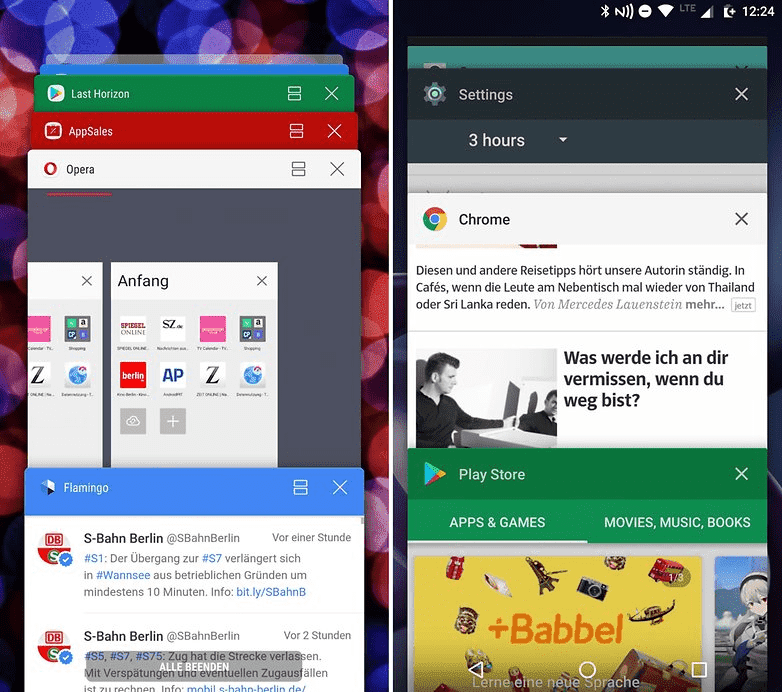
Как увидеть использование оперативной памяти и закрыть приложения на Android
Если смахивание приложения не помогает, то вам, возможно, потребуется применить более жесткий подход и закрыть приложение вручную. Это можно сделать в настройках. Здесь вы также можете увидеть, какие приложения используют слишком много оперативной памяти, а какие следует удалить при следующей очистке приложения.
Итак, чтобы отобразить объем используемой оперативной памяти, нужно зайти в настройки вашего смартфона. Найдите меню приложений и перейдите к активным приложениям. Начиная с Android Marshmallow, этот вид имеет собственную запись в разделе «Память» в основных настройках.
Здесь вы увидите статистику использования памяти за последние часы. В зависимости от смартфона подробный вид может быть скрыт за другим меню.
Чтобы по-настоящему закрыть приложение, вам нужно войти в информацию о приложении. Обычно это делается путем выбора приложения в обзоре. Здесь вы найдете кнопку, чтобы завершить приложение.
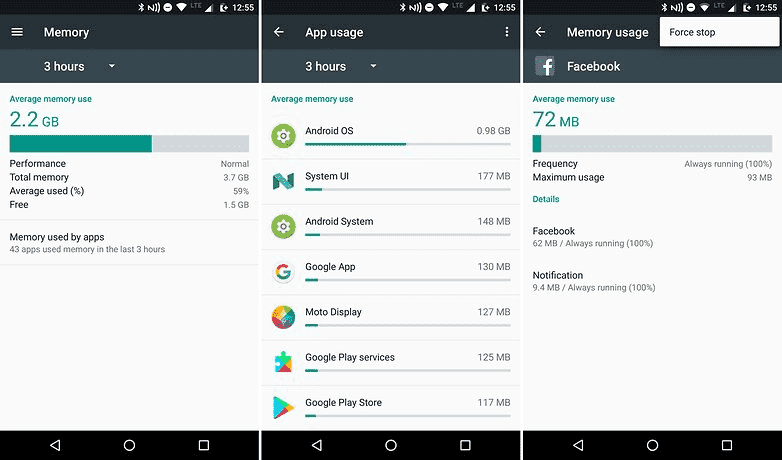
Нажатие на отдельные приложения определит, какие из них потребляют больше всего системной памяти. Перезапуск смартфона может помочь, если проблема не устранена.
Очистить Android RAM: удалить приложения, «съедающие» память
Приведенный выше список показывает, сколько памяти требуется приложению. Этот скриншот также может указывать на то, что приложению требуется слишком много ресурсов. Наверняка альтернативы выполняющие те же задачи. Удалите и скачайте аналог. Помимо прочего, вы можете удалить приложения, которые долгое время не использовались или которые кажутся подозрительными.
В диспетчере приложений и найдите уязвимое приложение. Просто удалите приложение, если это возможно. Если это не сработает, вам нужно отключить «расширенные права» приложения. Вы обычно предоставляете эти права во время установки приложения.
Перейдите в Настройки (общие)> Безопасность> Администраторы устройства и удалите крестик рядом с приложением. Теперь вы сможете удалить приложение.
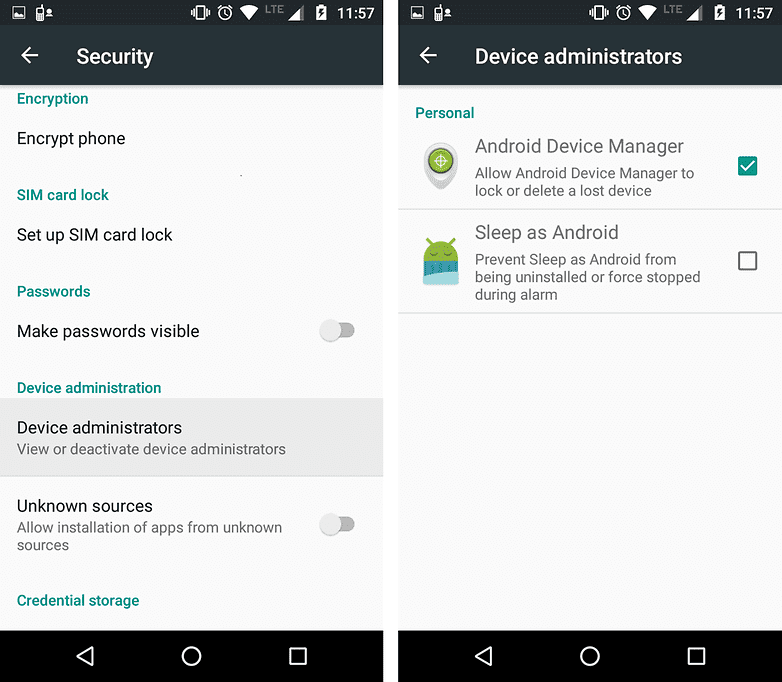
Управление вашей оперативной памятью Android: заключение
Вам нужно очищать свою внутреннюю память? Нет!
Вам нужно чистить RAM, только если ваш смартфон заметно подвисает. Вообще говоря, устройства Android предназначены для оптимального управления оперативной памятью. Закрытие приложений в обзоре может улучшить общую работу устройства, но это не имеет никакого отношения к эффективности оперативной памяти.
И это совсем не плохо. Автоматическое управление ОЗУ в Android — самая быстрая и эффективная система, какую вы только могли пожелать. Так что доверьте управление памятью Android, и ОС будет работать корректно.
Как очистить озу на Андроиде
Рано или поздно перед большинством владельцев смартфонов на Android OS встает проблема в нехватке памяти. Если ваш смартфон стал работать медленнее или тормозить, то вернуть ему былую мощь вполне реально. Чаще всего такая проблема возникает на устройствах бюджетной и средней ценовой категории. В этом случае появляется логичный вопрос, как увеличить память на андроиде, и возможно ли это? Ответ: Да
Физически объем памяти расширить никак нельзя, поэтому если на устройстве имеется 1 ГБ оперативной памяти, то в вашем распоряжении будет именно этот объем, но никак не больше. Однако, существует множество различных способов оптимизации памяти. В данной же инструкции мы рассмотрим наиболее простые и понятные методы, которые будут вполне по силам даже начинающим пользователям которые самостоятельно смогут увеличить оперативную память озу (ram) на своем Android телефоне.
Если ваш смартфон стал работать медленнее или тормозить, то вернуть ему былую мощь поможет наш мануал, и так приступим!
Оперативная память или другими словами «озу» и «ram»
Наиболее острые проблемы возникают при нехватке оперативной памяти, что буквально «душит» устройство и не дает нормально работать. Оперативная память отвечает, в том числе и за мультизадачность, то есть за возможность работы одновременно множества приложений. Если объем памяти не достаточен, то одновременно использовать несколько приложений нельзя.
На практике это выглядит следующим образом, например, вы играете в свою любимую игру, но тут вам приходит смс, и вы выходите, чтобы ответить на сообщение. Затем, когда вы хотите вернуться в игру, она запускается заново, а ваш прогресс в игре пропадает. Кроме того нехватка оперативной памяти не позволяет запустить требовательные к ресурсам приложения.
Можно выделить 4 основных способа, позволяющих решить данную проблему и увеличить объем памяти:
- оптимизация установленных приложений;
- удаление ненужных приложений;
- настройка автозагрузки;
- создание файла подкачки.
Три первых способа являются очень схожими между собой, но в них реализован различный подход. Последний способ лежит особняком по отношению к другим.
Оптимизация установленных приложений
Перед тем, как действовать, необходимо посмотреть на список установленных приложений. Если на смартфоне есть приложения, которыми вы редко пользуетесь, но отказаться от них никак не можете, то это способ подойдет лучше всего.
В его основе лежит остановка процессов, подобно тому, как это делается в диспетчере задач Windows. На всех смартфонах есть подобный диспетчер задач. Для того, чтобы запустить его необходимо перейти в «Настройки» > «Приложения» > «Запущенные». В зависимости от производителя название последнего пункта может меняться. Здесь отображается список активных приложений.
Для очистки памяти необходимо выбрать приложение, которое вы считаете на данный момент не нужным, затем нажать на него. После этого появится подобное окно. В нем нужно нажать на кнопку «Остановить», тем самым мы отключаем его, а память задействованная этим приложением становится свободной.
Примечание: данный способ имеет и свои минусы. Вам придется производить данные действия каждый раз, после запуска остановленного приложения.
Более комфортно освобождать оперативную память можно и с помощью специальных приложений, например, DU Speed Booster или Task Manager. Их преимущество состоит в более удобном интерфейсе и наличии дополнительных функций.
Рассмотрим более подробно данные приложения
| DU Speed Booster В возможности приложения входит помимо возможности очистки оперативной памяти целый набор инструментов для оптимизации смартфона.Особенности:
| |
| Task Очень простое и легкое приложение позволит вам контролировать работу приложений и удалять ненужные задачи.Особенности:
|
Переходим к следующему шагу который также поможет увеличить производительность оперативки на вашем телефоне Андроид
Удаление ненужных приложений
Если на устройстве установлено великое множество приложений, то стоит задуматься о сокращении их числа. Намного проще удалить приложения, которые вам совсем не нужны, чем постоянно их останавливать.
В данном случае вы, возможно, обнаружите, что на смартфоне имеется немало системных приложений, которые никогда не использовались. Просто взять и удалить их нельзя. Важно: в этом случае для их удаления необходимы права root пользователя (права суперадминистратора). Root права можно получить с помощью специальных программ, что позволит вам удалить системные приложения и откроет множество дополнительных возможностей.
Настройка автозагрузки
При включении устройства имеется определенный список приложений (автозагрузка), который запускается одновременно с включением. Туда входят не только приложения, которые важны для стабильной работы системы, но и множество других программ и даже игр. Как правило, в автозагрузку попадают клиенты соц. сетей, почтовики и т. д.
Убрав не нужные приложения из автозагрузки, мы получим при включении устройства большой объем свободной оперативной памяти. Преимущество этого способа состоит в том, что он не требует постоянных манипуляций. Достаточно единожды все настроить, и об автозагрузке можно забыть.
Примечание: удобнее всего настроить автозагрузку при помощи специальных приложений. В этом способе также понадобятся root-права. Вы можете воспользоваться одной из следующих программ:
Startup Manager С помощью этого приложения можно изменять автозагрузку. В его возможности входит не только удаление приложение, но и наоборот добавление приложений в автозагрузку.Особенности:
| |
BootManager Это приложение подойдет более продвинутым пользователям, так как обладает более сложным интерфейсом, придется просматривать логии.Особенности:
| |
Autorun Manager Данное приложение будет полезно и без root прав, так как останавливает приложения сразу после их загрузки при включении.Особенности:
|
Следующий способ поможет увеличить системную память и улучшит работу озу (ram)
Создание файла подкачки
1-й способ
В данном способе приложение создает специальный файл (файл подкачки) в внутренней памяти или на флешке, который в свою очередь дополняет исходную. Из всех перечисленных выше методов этот имеет наибольший эффект. Минус этого способа состоит в том, что теряется часть память на создание файла подкачки, а он может весить 1-2 ГБ.
Очень легко создать файл подкачки можно с помощью приложения ROEHSOFT RAMEXPANDER. В его возможности входит создание файла подкачки объемом до 2,5 ГБ, изменение его размера и управление стабильностью и скоростью системы. Требуются root-права.
2-й способ
Если у вас установлен «Recovery«, то создать файл подкачки можно без необходимости в дополнительной установки приложений.
Примечание: новичку установить «CWM Recovery» будет не просто, к тому же есть риск получить кирпич. Если не уверены в себе, то этот пункт пропускаем.
Важно: перед тем как действовать, необходимо создать резервную копию данных, так как все они будут удалены.
- Загружаемся в recovery.
- Переходим с помощью кнопок регулировки громкости в режим Advanced и выбираем Partition SD Card
- Задаем объем EXT раздела для приложений
- Установить объем Swap раздела равным 0
- Перезагружаемся через пункт Reboot System Now
- Радуемся!
Внутренняя память
Хранение любых данных на устройстве задействует внутреннюю память. Наибольшие сложности с памятью возникают в случае нехватки места для установки игр и приложений, так как чаще всего их можно установить только во внутреннюю память. Все остальные файлы можно переместить на флешку, но и ее объем ограничен. При возникновении такой проблемы освободить драгоценные мегабайты можно за счет удаления ненужных файлов и установки приложений на флешку.
Удаление ненужных файлов для оптимизации работы оперативной памяти озу
В памяти может скапливаться огромное количество мусора, а именно это может быть кэш приложений, временные файлы, хвосты приложений, миниатюры изображений. Очистку от ненужных файлов можно сделать при помощи следующих приложений:
CCleaner Мобильная версия известной программы для очистки системы.Особенности:
| |
360 Clean Droid Утилита с ярким и красивым интерфейсом избавит от мусора за пару кликов.Особенности:
| |
The Cleaner — Speed Up & Clean В данном приложении помимо простого удаления мусора предусмотрена работа с смс и звонками. Операции могут выполняться в автоматическом режиме.Особенности:
|
В этих приложениях удалить все типы ненужных файлов можно всего лишь нажатием одной кнопки. Не обязательно удалять все типы подобного мусора, можно выбрать только необходимые. Прирост памяти зависит от количества подобных файлов в памяти.
Перенос приложений на карту памяти
Просто так взять приложения и переместить приложения на карту памяти в операционной системе нельзя. Некоторые производители добавляют эту возможность уже «из коробки». Если вам не повезло, то можно производить перемещение приложений при помощи специальных программ. Увеличение памяти в этом случае будет пропорционально размеру перемещенных приложений.
Одним из таких приложений является AppMgr III. Оно позволит вам не только перемещать их из внутренней памяти на карту памяти и наоборот, но и скрывать приложения в меню, очищать кэш, производить пакетное удаление и т. д.
Важно: каждый из перечисленных методов не взаимоисключают друг друга. Другими словами, комбинируя их можно добиться большего эффекта, нежели используя их по отдельности, на этом все используйте данный мануал чтобы увеличить свою оперативку и производительность системы Android.
Остались вопросы? Задавайте в комментариях!
Понравилась статьи? Скажите спасибо!
Как почистить оперативную память на «Андроиде». Программы для быстрой и эффективной очистки
Прочитав статью, вы узнаете о концепции оперативной памяти и о том, что нужно использовать для ее быстрой очистки.
Концепция RAM
RAM является неотъемлемой частью любого компьютера или смартфона. Чем больше объем ОЗУ, тем быстрее и многозадачнее будет устройство. Оперативная память каждого смартфона имеет свой объем. В операционной системе «Андроид» все запущенные процессы и приложения отображаются в оперативной памяти, пользователь может управлять ими с помощью настроек телефона или через сторонние программы.Эффективная очистка оперативной памяти от нежелательных процессов, нагружающих центральный процессор, повысит эффективность работы телефона и ускорит выполнение задач.
У смартфона меньше оперативной памяти, чем у современных компьютеров. Выбирая смартфон, обязательно обращайте внимание на объем оперативной памяти. Оптимальный объем, при котором вы сможете сидеть в Интернете, смотреть видео и играть в игры, составляет около 1-2 гигабайт. Телефон с хорошим объемом оперативной памяти быстрее справляется с запуском приложений и игр.О том, как очистить оперативную память на «Андроиде» разными способами, мы поговорим ниже.
Чтобы поддерживать процессор смартфона в ненормальном состоянии и не перегревать его, следует как можно чаще очищать оперативную память от программ, которые больше не используются. Они не снимутся с телефона, но и не загрузят оперативную память до следующего запуска.
Зачем и как чистить оперативную память на «Андроид»
Каждый пользователь любой версии операционной системы «Андроид» имеет возможность без получения прав администратора управлять всеми процессами ОЗУ.Можно не устанавливать дополнительные утилиты, а сразу запускать процессы очистки. Для этого воспользуйтесь пунктом меню «Настройки». Затем на вкладке «Приложения» выберите запущенные процессы. Вы увидите все загруженные в данный момент виджеты, программы, утилиты и приложения. Под каждым значком программы будет показано количество места, которое она занимает в оперативной памяти телефона. Нажмите на ненужный процесс и остановите его. Таким образом освободится место в оперативной памяти.
Как очистить оперативную память на «Андроиде» с помощью сторонних программ
Среди огромного количества приложений для «Андроид» важно уметь выбрать действительно эффективные утилиты, которые помогут освободить память и оптимизировать работа системы смартфона.Рассмотрим самые популярные, эффективные и быстрые приложения:
- Clean Master. Одна из самых часто устанавливаемых программ на рынке приложений. Более миллиарда загрузок. Миллионы положительных отзывов только в очередной раз подтверждают его эффективную работу в борьбе с нежелательными элементами в оперативной памяти. Пользователь с помощью всего нескольких кнопок программы может очистить весь ненужный кеш телефона, ускорить работу системы, очистив оперативную память от ненужных задач, а также охладить процессор. Если вы не знаете, как очистить оперативную память на «Android», просто воспользуйтесь этой утилитой, она совершенно бесплатна и очень проста в использовании.
- Диспетчер задач. Такая программа в фоновом режиме постоянно анализирует состояние оперативной памяти, не перегружая процессор. Высокоэффективная утилита подтверждается многочисленными отзывами пользователей.
- Greenify. Как очистить оперативную память на «Android» с помощью этой программы очень подробно описано в инструкции, которая доступна пользователю после установки. Программа полностью бесплатна.
Результаты. Какой способ оказался наиболее эффективным
Для того, чтобы быстро очистить телефон и ускорить его работу, используйте качественные сторонние приложения.В частности, Clean Master и Task Killer. Они самые эффективные и действительно работают. Теперь вы знаете, как очистить оперативную память на «Андроиде», и можете сделать это самостоятельно.
,
Лучшие приложения для очистки Android для оптимизации вашего телефона
Несмотря на то, что Android продолжает развиваться — сейчас мы добрались до Android 10 — на вашем телефоне все еще есть место для лучших приложений для очистки Android. В конце концов, мобильная ОС Google остается мечтой мастеров по ремонту, поскольку она открыта не так, как другие мобильные операционные системы. (Глядя на вас, iOS.) Итак, хорошее приложение для очистки может помочь вам настроить и оптимизировать производительность вашего телефона.
Не знаете, где искать лучшие приложения для очистки Android? Не волнуйтесь — мы провели для вас исследование, особенно теперь, когда Clean Master, один из наиболее популярных вариантов, был удален из Google Play за нарушение правил в отношении рекламы.
Говорим ли мы о средствах очистки кеша, средствах поиска нежелательных файлов, средствах разгона ЦП, средствах отключения приложений или средствах автоматизации задач, множество приложений для Android помогут вам максимально эффективно использовать свой телефон. Это наш выбор лучших приложений для очистки Android.
Какие приложения для очистки Android сейчас самые лучшие?
(Изображение предоставлено AIO Software Technology)
All-in-One Toolbox — это именно то, что нужно: универсальное универсальное приложение для повышения скорости работы Android. AIO Toolbox следует модели многих приложений для очистки Android с быстрым ускорителем одним касанием, который очищает кеш, фоновые приложения и память; он также включает в себя дополнительные функции, такие как диспетчер приложений, файловый менеджер и кулер процессора (который убивает фоновые приложения для снижения нагрузки).Удобный «Easy Swipe» вызывает круговое меню для быстрого доступа к утилитам с домашнего экрана или других приложений.
Где приложение действительно страдает, так это в организации, с инструментами, разделенными по вертикальной ленте и нескольким вкладкам. Тем не менее, его определенно стоит загрузить, если вы хотите максимально использовать возможности своего телефона Android.
Загрузить All-in-One Toolbox: Android
Norton Security and Antivirus (Freemium)
(Изображение предоставлено: NortonMobile)
По мере того, как мобильные вычисления становятся все более важной частью повседневной жизни, досуга и производительности, мобильные безопасность устройств становится все более важной.Norton — это старое имя, которому доверяют в области антивирусов для ПК, и оно также расширилось, чтобы сделать одно из лучших антивирусных приложений для Android .
Norton Security and Antivirus обеспечивает надежную защиту от вирусов и вредоносных программ и сочетает в себе пакет с различными инструментами защиты от кражи и Find My Phone. Подписка премиум-класса открывает дополнительные инструменты безопасности, такие как советник по приложениям и отчет о конфиденциальности, который оценивает риски, которые могут представлять ваши приложения. Это отличное дополнение к вашим утилитам Android, даже несмотря на его влияние на систему.Ознакомьтесь с нашим подробным обзором для получения более подробной информации.
Загрузите Norton Security & Antivirus: Android
Norton Clean (бесплатно)
(Изображение предоставлено: NortonMobile)
Конечно, если вы ищете не комплексный пакет мобильной безопасности, а что-нибудь Нортон также предлагает это с помощью своей утилиты Norton Clean.
Norton Clean имеет очиститель ненужных файлов, который работает с вашим кешем, устаревшими файлами APK и другим остаточным мусором, освобождая место для хранения и память, удаляя ненужные файлы.Norton Clean также включает диспетчер приложений для удаления вредоносного ПО или нежелательных приложений.
Загрузить Norton Clean: Android
Файлы от Google (бесплатно)
(Изображение предоставлено Google)
Почему бы при очистке телефона Android не обратиться к надежному источнику? Files by Google не просто предоставляет вам быстрый доступ к фотографиям, видео и документам, хранящимся на вашем телефоне. Это также помогает вам отслеживать и удалять любые ненужные файлы, которые могут засорять ваше хранилище.
Files обещает освободить место на вашем телефоне после нескольких нажатий. Он может проверить доступное пространство для хранения на самом телефоне, а также на любой вставленной вами карте microSD. Самое главное, Files дает вам полный контроль над тем, что сохраняется, а что удаляется, поэтому вы не удаляете что-то важное, когда избавляетесь от повторяющихся файлов, неиспользуемых приложений и других пожирателей пространства.
Скачать файлы от Google: Android
Bitdefender Mobile Security & Antivirus (14 долларов.99 в год)
(Изображение предоставлено Bitdefender)
Если вы хотите сразу перейти к решениям премиум-класса для защиты вашего мобильного устройства от вредоносных программ и других угроз безопасности, ознакомьтесь с Bitdefender Mobile Security & Antivirus, нашим выбором для лучший антивирус для Android .
Bitdefender Mobile обеспечивает первоклассную защиту от вредоносных программ, а его модуль сканирования надежно показывает высокие результаты в ежегодных тестах, а защита приложений и веб-сайтов автоматически сканирует новые приложения и посещаемые веб-сайты на предмет возможных угроз безопасности.Bitdefender также добавляет некоторые полезные дополнения, такие как VPN, функции защиты от кражи, PIN-код или блокировщик приложений с защитой от отпечатков пальцев, а также инструмент конфиденциальности учетной записи для обнаружения потенциальных угроз, связанных с вашим адресом электронной почты.
Bitdefender не имеет уровня freemium, но если вы ознакомитесь с нашим подробным обзором в приложении, вы увидите, что оно того стоит.
Загрузить BitDefender Mobile Security & Antivirus: Android
Cleaner для Android (бесплатно)
(Изображение предоставлено Systweak Software)
Systweak Cleaner для Android предлагает знакомый набор инструментов для небольшого сжатия повышение производительности и очистка вашего телефона Android от мусора.Приложение оснащено очистителем нежелательной почты и усилителем ОЗУ для очистки памяти, а также кэшированных и нежелательных файлов.
Диспетчер приложений и файловый менеджер в Cleaner позволяют вручную удалять или создавать резервные копии приложений и APK, а также вручную управлять файловой системой. Cleaner для Android также поставляется с инструментом Battery Saver для быстрой настройки общих настроек энергозатратной системы, а также с ускорителем игры, предназначенным для очистки фоновых процессов, чтобы дать игрокам больше памяти.
Скачать Cleaner для Android: Android
Droid Optimizer (бесплатно)
(Изображение предоставлено Ashampoo)
Ashampoo — старый резерв, когда дело доходит до утилит для ПК, и с тех пор немецкая компания-разработчик программного обеспечения расширила свою деятельность. также разрабатывать мобильные служебные приложения.Droid Optimizer — это универсальное приложение для оптимизации системы, которое можно настроить для быстрого использования или для более подробной очистки.
Можно настроить режим ускорения одним касанием для очистки кеша памяти и остановки фоновых приложений (с дополнительным белым списком), а в более избирательном режиме очистки можно переходить по пунктам. Диспетчер приложений позволяет вам массово удалять приложения или просматривать разрешения, в то время как советник по конфиденциальности отмечает приложения, которым были предоставлены разрешения, которые могут быть использованы для вашего просмотра. Есть даже удобный режим автоматического планирования для автоматизации очистки или отключения Wi-Fi на ночь.
Загрузить Droid Optimizer: Android
GO Speed (бесплатно)
(Изображение предоставлено: Лучший бесплатный редактор видео и разработчик видео)
GO Speed от команды GOMO предлагает знакомый набор для очистки памяти и хранилища инструменты, с инструментом Memory Boost, чтобы попытаться уменьшить нагрузку на оперативную память, убивая задачи в фоновом режиме, очистителем Junk File для очистки кешей приложений и других возможных проблем с пространством, диспетчером приложений и App Lock. Боковая панель скрывает дополнительные инструменты, такие как Battery Saver, Game Booster, CPU Cooler, Duplicate Photo Finder и очиститель уведомлений.
Download GO Speed: Android
1Tap Cleaner (бесплатно)
(Изображение предоставлено Сэмом Лу)
1Tap Cleaner стремится максимально упростить очистку системы: для очистки достаточно одного касания. Кнопка автоматической очистки предназначена для очистки кеша вашего телефона от нежелательных файлов и истории поиска, с дополнительными инструментами, доступными для очистки истории звонков и текстовых сообщений вашего телефона, менеджером приложений и функцией поиска ассоциаций приложений по умолчанию для типов файлов, что позволяет вам чтобы сбросить эти настройки.
Скачать 1Tap Cleaner: Android
CCleaner (бесплатно)
(Изображение предоставлено Piriform)
CCleaner от Piriform — один из лучших инструментов для обслуживания ПК для компьютеров с Windows, и он также стал мобильным с приложением Android это идеальный инструмент, который поможет вам убрать мусор из вашей системы.
Как и его собрат для настольных компьютеров, CCleaner для Android — это многоцелевой инструмент очистки, который может очищать кеш приложения, папки загрузки, историю браузера и другие временные файлы; у вас также есть возможность очищать журнал вызовов и SMS выборочно или массово.
В дополнение к быстрой очистке без рекламы CCleaner также поставляется с менеджером приложений, измерителями ЦП, ОЗУ, памяти, аккумулятора и температуры.
Скачать CCleaner: Android
SD Maid (бесплатно, профессиональная версия 2,28 доллара США)
(Изображение предоставлено Darken)
SD Maid предлагает различные инструменты, которые помогут пользователям освободить дополнительное дисковое пространство и управлять приложениями. System Cleaner просматривает ваше хранилище и файловую систему, чтобы найти файлы, которые можно безопасно удалить, а «Corpse Finder» специализируется на поиске файлов, оставленных неустановленными приложениями.Приложения также включают в себя менеджер приложений, а также встроенный файловый менеджер.
Pro-версия SD Maid включает в себя очиститель приложений, очищающий кеши приложений, средство поиска дубликатов файлов и планировщик задач для автоматизации очистки системы.
Загрузить SD Maid: Android
Speedtest от Ookla (бесплатно)
(Изображение предоставлено Ookla)
Speedtest от Ookla предоставляет одну из самых популярных услуг по тестированию скорости Интернета прямо на ваш сенсорный экран, обеспечивая простоту и удобство использования. тестирование скорости одним нажатием, чтобы вы могли проверить, действительно ли вы получаете ту скорость выгрузки и загрузки, за которую платите.
Наряду с тестами загрузки, загрузки и проверки связи приложение Speedtest также включает дополнительные функции, такие как отслеживание результатов и средства устранения неполадок, а также карты покрытия для мобильных устройств и LTE на основе результатов Speedtest для вашего региона. Это наше предпочтительное приложение, когда мы проводим ежегодные тесты скорости сети LTE.
Загрузить Speedtest от Ookla: Android
Nova Launcher (бесплатно)
(Изображение предоставлено: TeslaCoil Software)
Еще один элемент, который может замедлить работу вашего телефона Android, — это настраиваемая программа запуска, установленная производителем телефона ,Если вы обнаружите, что все дополнительные функции и навороты отвлекают — или, что еще хуже, если вы обнаружите, что они действительно замедляют работу вашего телефона — подумайте о приобретении настраиваемой программы запуска Android, такой как Nova Launcher.
Nova Launcher — быстрое, элегантное и настраиваемое приложение, которое входит в число лучших современных приложений для запуска Android. Nova уравновешивает обширный внешний вид и настройки утилит с минимальным влиянием на производительность, позволяя настроить домашний экран правильно, не снижая производительности. Есть много вариантов для работы, от цветовых тем до пакетов значков, прокручиваемых док-станций до настроек ящика приложений, настроек папок и бесконечной прокрутки.
Загрузить Nova Launcher: Android
Magisk (бесплатно)
(Изображение предоставлено: Magisk Manager)
Если вы готовы аннулировать свою гарантию (и рискуете сломать или повредить мобильное устройство) , вы можете получить полезную утилиту, рутировав свое устройство Android. Magisk — это приложение, которое помогает вам сделать «бессистемный корень» вашего телефона, позволяя вам получить доступ к разрешениям суперпользователя, не меняя системный раздел, как при использовании традиционных методов рутирования.
У этого есть ряд преимуществ, в том числе возможность продолжать получать обновления OTA для вашей ОС, а также упрощает выборочное скрытие статуса рутированного устройства от приложений, которые используют функцию Android SafetyNet для обнаружения рутированного устройства. , (К ним относятся Netflix и многие банковские приложения.) По сути, это лучшее из обоих миров, хотя, как обычно, рутирование сопряжено с определенным риском и аннулирует гарантию вашего устройства.
Скачать Magisk: Android
Tasker (2 доллара.99)
(Изображение предоставлено joaomgcd)
Android также содержит мощные приложения, которые могут автоматизировать тривиальные или повторяющиеся задачи на основе различных триггеров. Среди самых известных из них — Tasker, универсальное приложение для автоматизации задач для телефонов Android, которое позволяет создавать собственные сценарии автоматических задач.
От автоматического отключения звука телефона на работе, отключения мобильных данных по прибытии домой или запуска музыкального приложения, когда вы подключаете наушники, у Tasker так много возможных применений, что было бы глупо пытаться их описать все.
Хотя Tasker отлично работает даже без рут-доступа, его установка на рутированный телефон позволяет использовать еще больше настраиваемых параметров задач. Вы даже можете взять некоторые из этих автоматических сценариев и опубликовать их в формате приложения с помощью надстройки Tasker App Factory.
Загрузить Tasker: Android
IFTTT (бесплатно)
(Изображение предоставлено IFTTT)
В то время как Tasker выделяется на более низком уровне автоматизации оборудования и программного обеспечения, IFTTT фокусируется на автоматизации Интернета и приложений на основе различных триггеров ,Приложение позволяет пользователям создавать собственные «рецепты» или задачи, построенные на основе структуры «Если это, то то» (от которой приложение берет свое название).
Например, вы можете автоматически получать последние игровые очки вашей любимой команды в ту минуту, когда их публикует ESPN. IFTTT использует широкий спектр триггеров и действий, начиная с веб-сайтов, приложений и даже других устройств и периферийных устройств. Вы даже можете просматривать популярные и популярные рецепты других людей, а также тематические коллекции и избранные на все времена, которые вы можете установить или изменить.
Загрузить IFTTT: Android
(Изображение предоставлено 3C)
3c Toolbox, ранее известная как Android Tuner, предоставляет пользователям массу инструментов для диагностики и настройки, которые опытные пользователи могут использовать для улучшения состояния своего здоровья. система.
Набор инструментов включает диспетчер задач; вы также можете создавать резервные копии или восстанавливать APK, проверять регулятор ЦП или настраивать системные настройки, такие как размер кэша SD. Также можно просмотреть множество диагностических данных. Как и в случае с любым приложением, которое изменяет системные настройки, будьте осторожны с тем, с чем вы возитесь в 3c Toolbox, и исследуйте, прежде чем что-либо менять.
Загрузить 3c Toolbox: Android
Greenify (бесплатно)
(Изображение предоставлено Oasis Feng)
Greenify в основном переводит приложение на ваш телефон Android в состояние гибернации, при котором он не может получить доступ к системным ресурсам или пропускная способность или запускать фоновые процессы. Тем не менее, Greenify позволяет вам запускать приложение в обычном режиме на переднем плане, когда вы явно выбираете его без лишних хлопот.
Если у вас есть ресурсы памяти или батареи, которые продолжают истощать ресурсы в фоновом режиме, не беспокойтесь об убийстве задач, когда вы можете просто сделать его экологичным.Только не делайте этого со своим будильником или приложением для обмена сообщениями, если только вы не хотите, чтобы они перестали работать.
Загрузить Greenify: Android
AnTuTu Benchmark (бесплатно)
(Изображение предоставлено AnTuTu)
Присоединяйтесь, скачав приложение AnTuTu Benchmark самостоятельно.
AnTuTu тестирует практически все ключевые компоненты вашего смартфона.Когда это будет сделано, приложение сравнит вашу производительность с другими устройствами. Нет ничего лучше, чем хвастаться превосходством компьютерных фанатов, чем превосходить конкурентов в нескольких ключевых областях.
Скачать AnTuTu Benchmark: Android
,
Чистое использование памяти приложением в Android
Переполнение стека
Товары
- Клиенты
- Случаи использования
Переполнение стека
Общественные вопросы и ответыКоманды
Частные вопросы и ответы для вашей командыпредприятие
Частные вопросы и ответы для вашего предприятияработы
Программирование и связанные с ним возможности технической карьерыТалант
Нанять технических талантовреклама
Обратитесь к разработчикам по всему миру
,


 В этом разделе будет показана информация о количестве затраченной памяти на обработку данных, а также количество свободной памяти. В списке будут показаны все программы, доступные для отключения, а также утилиты, которые важны для стабильной работы устройства. После этого можно пройтись по списку и отключить те, которые не используются в данный момент. Некоторое количество памяти будет освобождено для работы.
В этом разделе будет показана информация о количестве затраченной памяти на обработку данных, а также количество свободной памяти. В списке будут показаны все программы, доступные для отключения, а также утилиты, которые важны для стабильной работы устройства. После этого можно пройтись по списку и отключить те, которые не используются в данный момент. Некоторое количество памяти будет освобождено для работы.